Як змінити стиль шрифту в додатку Notes для iPhone, iPad і Mac
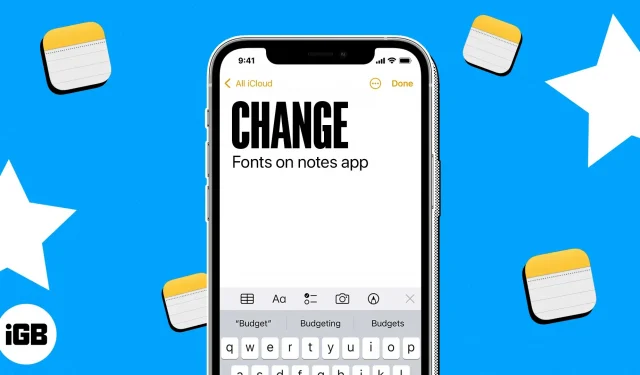
Програма Apple Notes значно універсальніша, ніж більшість людей уявляють. Звичайно, це чудовий інструмент для створення нотаток, але ви також можете використовувати стилі та заголовки для створення списків і планів. Ось як змінити стиль шрифту в Notes на iPhone, iPad і Mac, щоб ви могли покращити свою наступну нотатку.
Як змінити стиль шрифту в Notes на iPhone та iPad
У Notes на iPhone та iPad ви можете відформатувати шрифт за допомогою таких функцій, як жирний шрифт і курсив, а також прикрасити його такими параметрами, як заголовки, заголовки та списки. Крім того, ви можете швидко налаштувати параметри за допомогою жесту «Швидкі стилі».
Відформатуйте назву, заголовок, основний текст і підзаголовки.
- Запустіть програму Notes на своєму iPhone → відкрийте наявну нотатку (або створіть нову).
- Виділіть текст, який потрібно відкоригувати, або переконайтеся, що курсор знаходиться на тому самому рядку.
- Торкніться кнопки «Стилі абзаців» (Aa) на панелі інструментів унизу над клавіатурою.
- Виберіть назву , заголовок або підзаголовок . Ви побачите цей стиль лише для тексту в цьому рядку. Коли ви натиснете Return , ви повернетеся до основного тексту за замовчуванням.
- Для основного тексту можна вибрати Основний або Моноширинний . Крім того, як і в macOS, цей стиль залишається, якщо ви продовжуєте вводити нотатку та натискаєте Return .
- Щоб застосувати жирний шрифт, курсив, підкреслення чи закреслення, переконайтеся, що спочатку виділили текст, а потім виберіть один із цих параметрів у вікні «Формат» .
- Коли ви закінчите роботу з вікном форматування, натисніть X у верхньому правому куті, щоб закрити його.
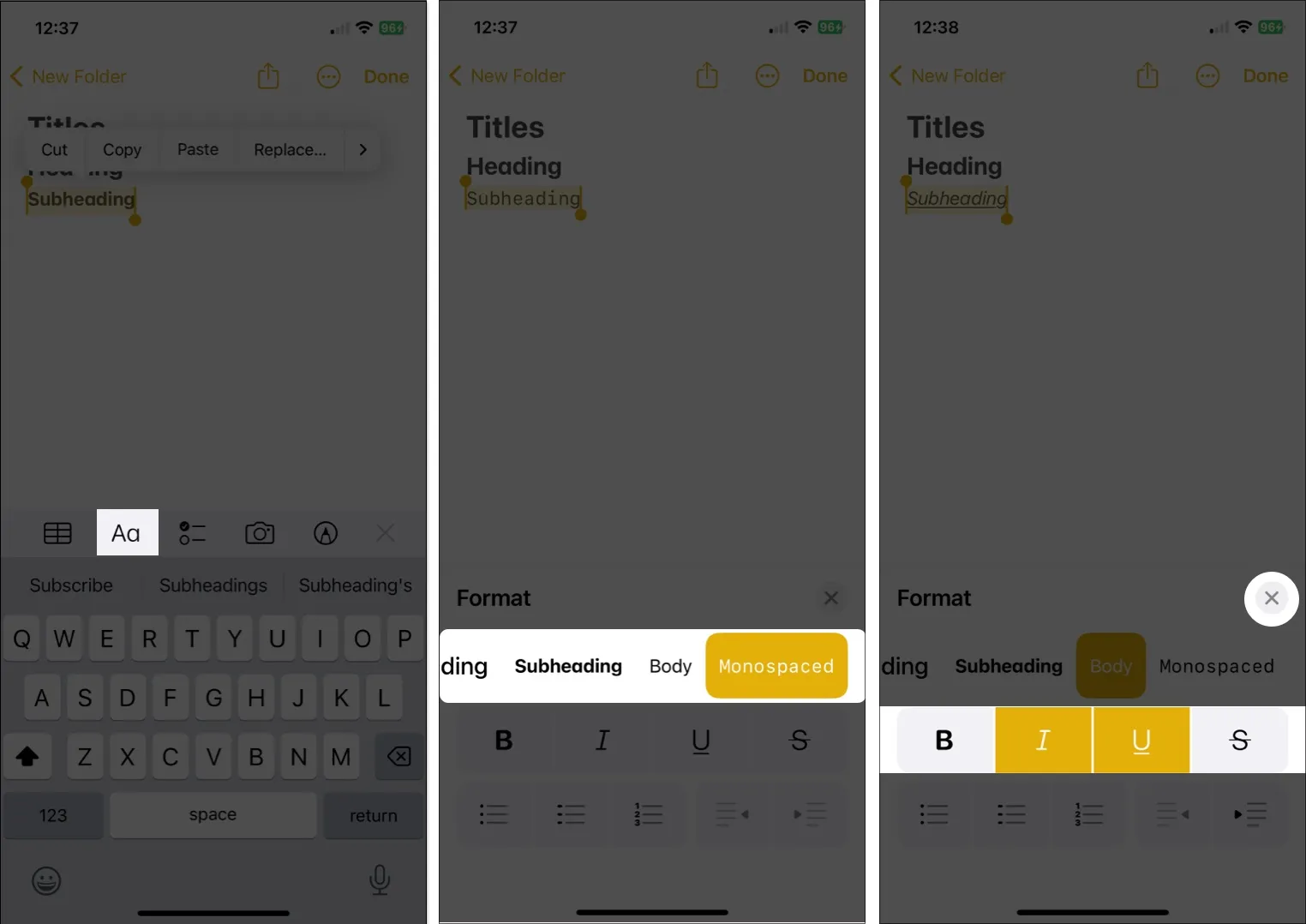
Списки форматів
- Виберіть наявний текст, щоб внести зміни. Якщо ні, просто створіть новий список і продовжуйте додавати в нього елементи.
- Виберіть кнопку маркірованого, пунктирного або нумерованого списку у вікні «Формат», торкнувшись кнопки «Стилі абзаців» на панелі інструментів.
- Закривши вікно форматування за допомогою X, почніть вводити елементи списку та натисніть Return, щоб завершити.
- Двічі торкніться Return, щоб завершити список і припинити форматування списку.
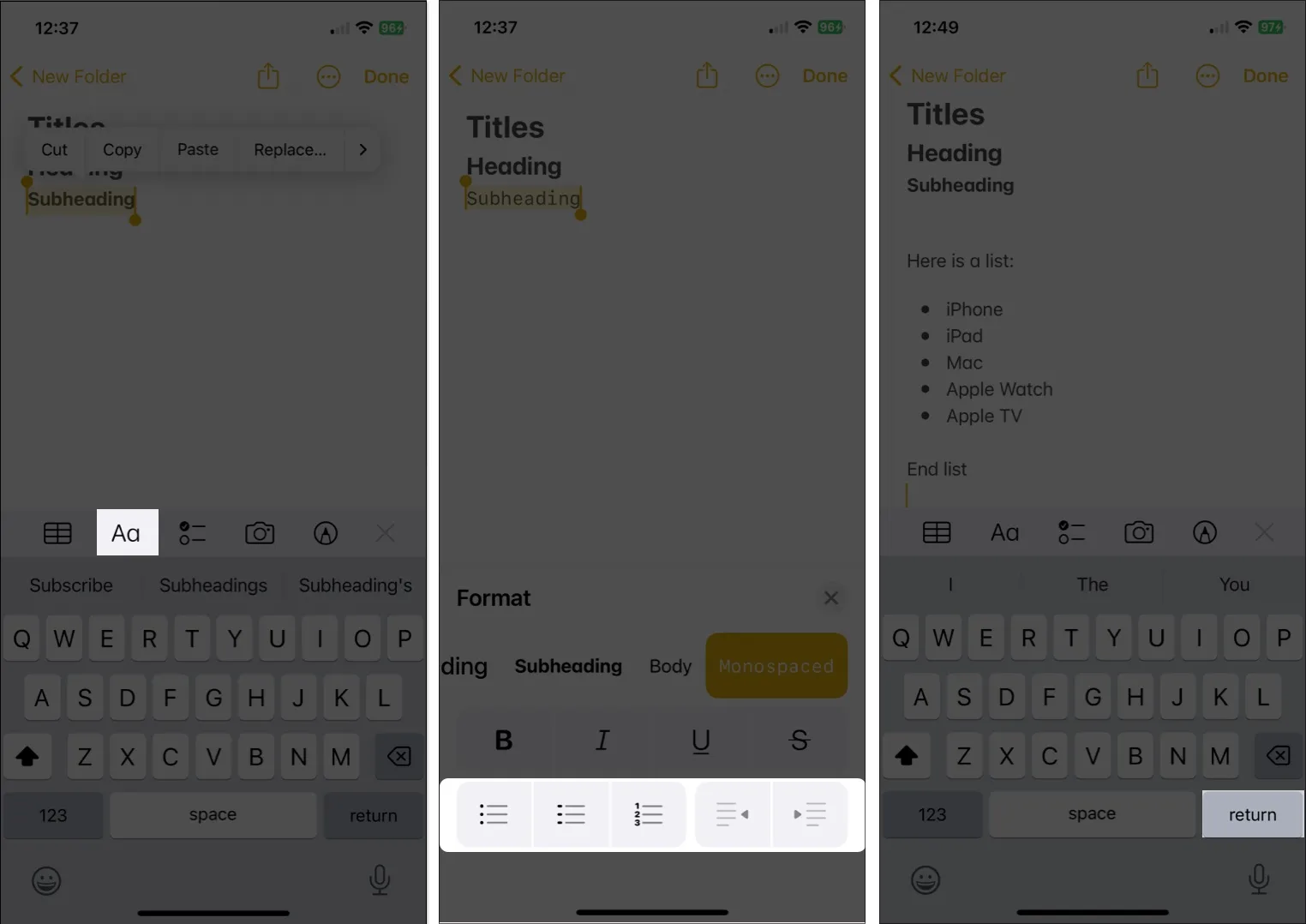
За допомогою швидких стилів можна змінити формат шрифту.
Використання швидких стилів є менш відомим методом зміни форматів шрифтів у Notes на вашому мобільному пристрої. Заголовки, заголовки, основний текст і списки будуть доступні для вас, але ви зможете використовувати їх швидше.
- Виберіть текст, який потрібно змінити.
- На панелі інструментів утримуйте (торкніться й утримуйте) піктограму «Стилі абзаців» (Aa).
- Відпустіть палець, пересунувши його до потрібного стилю.
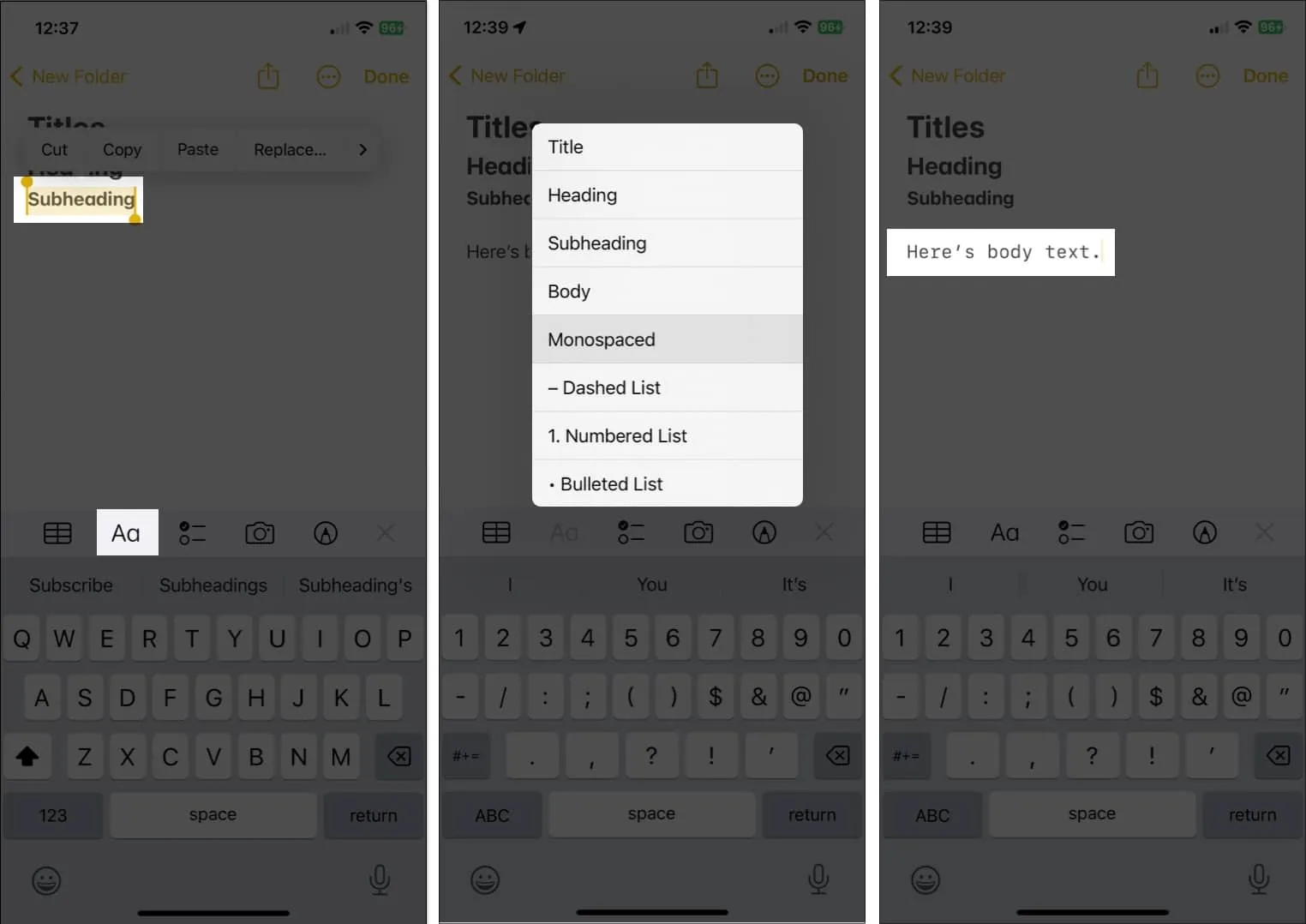
Ви відразу помітите, що ваш текст прийняв цей стиль.
Зміна стилю шрифту нових нотаток за замовчуванням
Хоча розмір шрифту за замовчуванням для нових нотаток на iPhone та iPad змінити не можна, ви можете вибрати інший стиль абзацу, схожий на Mac.
- Виберіть «Нотатки» в програмі «Налаштування».
- У розділі «Перегляд» виберіть «Почати з нових нотаток».
- Вибір між заголовком, заголовком, підзаголовком і основним вмістом.
- Щоб вийти з налаштувань і зберегти зміни, торкніться стрілки у верхньому лівому куті.
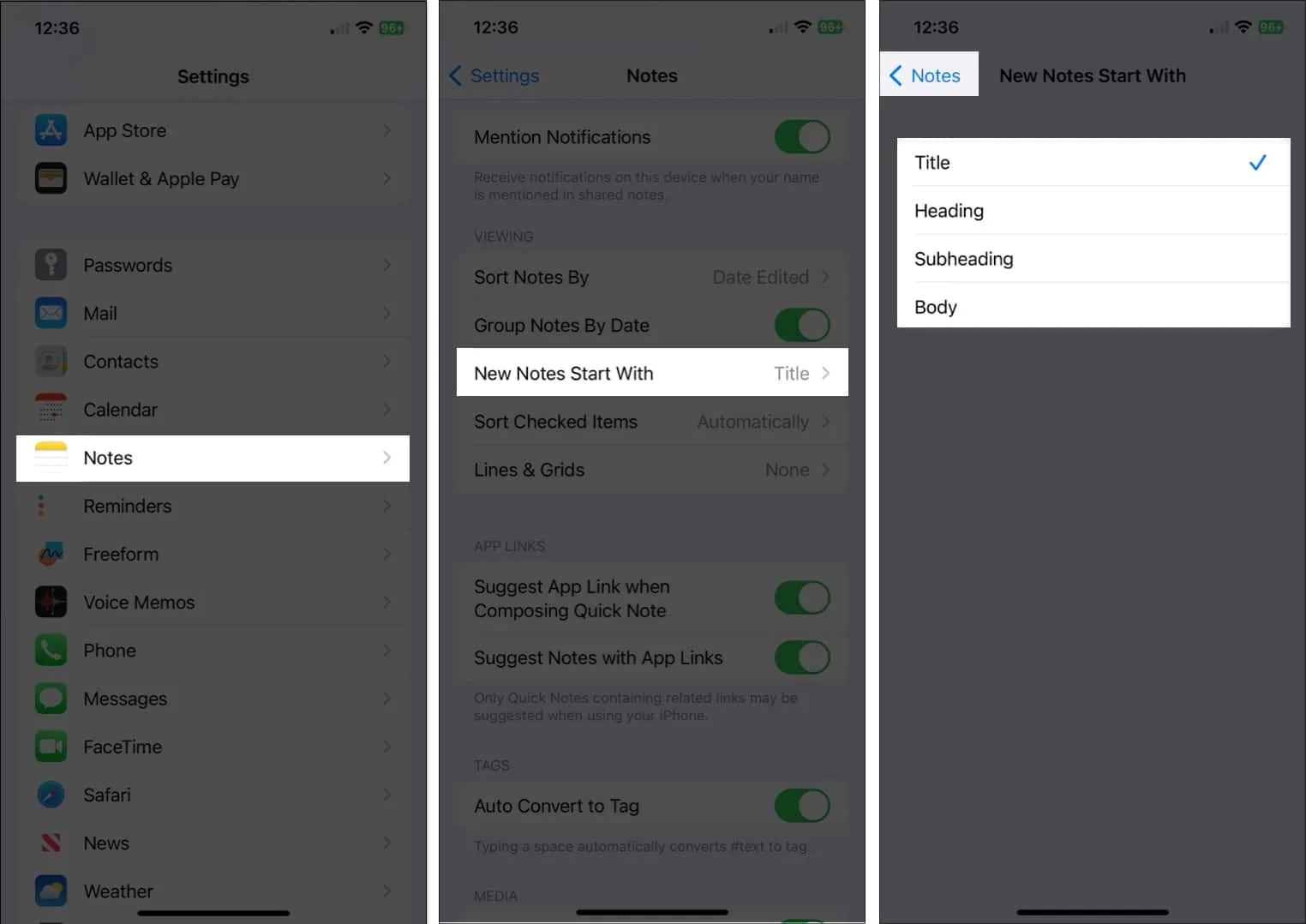
Давайте почнемо, оскільки Notes на macOS пропонує більше варіантів форматування шрифтів, ніж на iOS і iPadOS.
Як змінити стиль шрифту в Notes на Mac
Ви можете змінити шрифт у Notes на Mac для заголовків і заголовків, основного тексту та списків. Крім того, у вас є кілька додаткових функцій, які можуть підтримувати спеціальне форматування тексту.
Форматуйте заголовки, заголовки та підзаголовки.
Залежно від того, що вам найкраще підходить, ви можете відформатувати вже написаний текст або налаштувати стиль, перш ніж почати вводити текст.
- Виділіть текст, якщо він у вас уже є, перетягнувши на нього курсор миші.
- Виберіть параметр «Заголовок», «Заголовок» або «Підзаголовок», натиснувши кнопку «Стиль абзацу» (Aa) на панелі інструментів «Примітки».
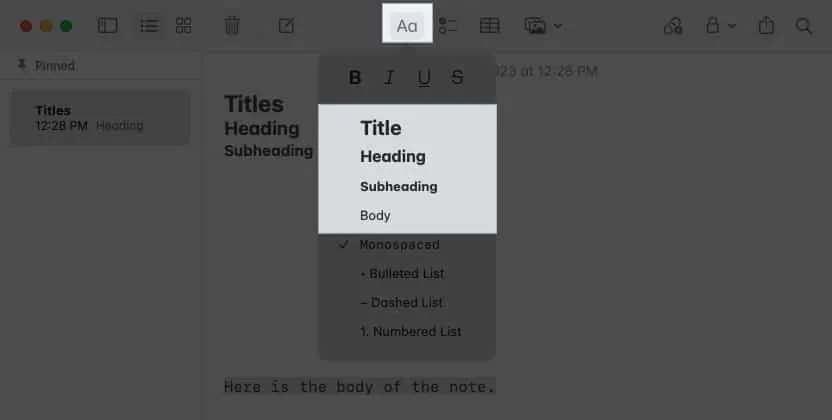
- Натомість оберіть «Формат» у рядку меню, і з’явиться вибір.
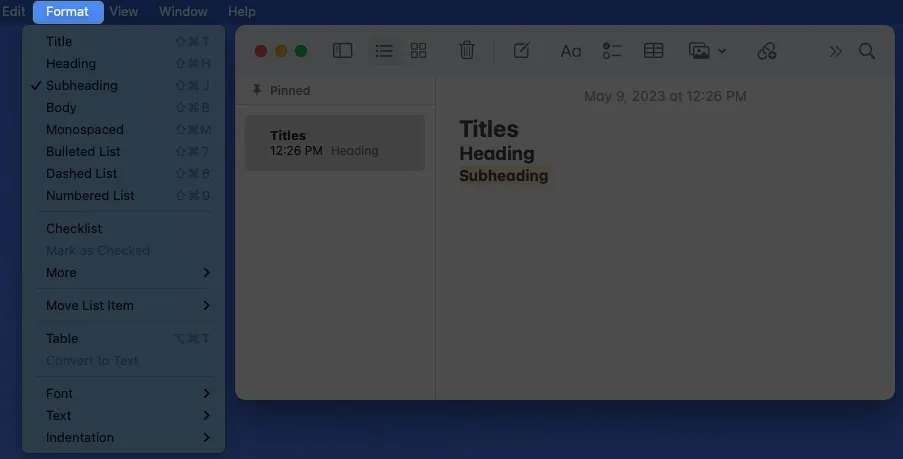
- Якщо ви використовуєте один із цих форматів, а потім натискаєте Return, основний шрифт повертатиметься, доки ви не зміните його вручну.
Відформатуйте основний текст і списки
Ви побачите, що є додаткові параметри, коли відвідаєте меню «Стилі абзаців».
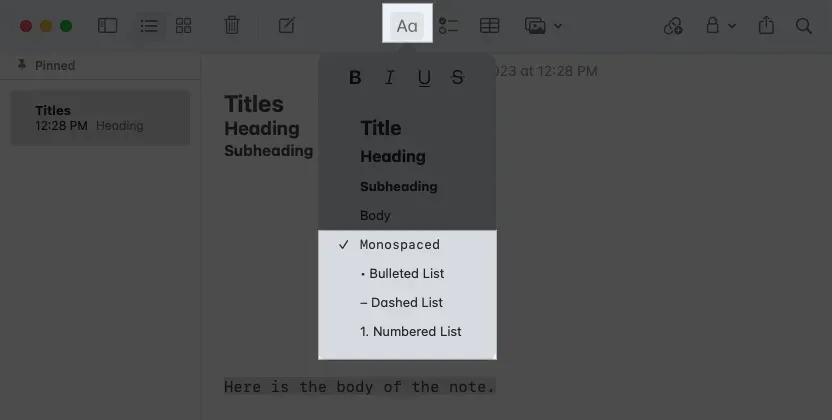
- Для типу шрифту в основному розділі нотатки ви можете вибрати Основний або Моноширинний. Якщо ви не внесете змін, ваша нотатка використовує цю структуру, коли ви натискаєте Return у ній, на відміну від заголовків, заголовків і підзаголовків.
- Вибравши один із цих стилів, ви також можете відформатувати нотатку за допомогою маркірованого, пунктирного або нумерованого списку. Основний шрифт — це стандартний шрифт для списків.
- Ви побачите іншу крапку, тире або число, які очікують наступного елемента, коли ви виберете стиль списку, введете елемент списку та натиснете Return.
- Двічі натисніть Return, щоб завершити список і припинити форматування списку.
Використовуйте закреслення, жирний шрифт, курсив, підкреслення та
Ви можете додати текст жирним шрифтом, курсивом, підкресленням або закресленням, щоб виділятися на додаток до згаданих вище стилів.
Щоб відформатувати текст, виберіть один із наведених нижче варіантів.
- Виберіть варіант у верхній частині спливаючого вікна після натискання кнопки «Стиль абзацу» на панелі інструментів.
- Клацніть правою кнопкою миші, виберіть «Шрифт», а потім виберіть варіант зі спливаючого меню вгорі.
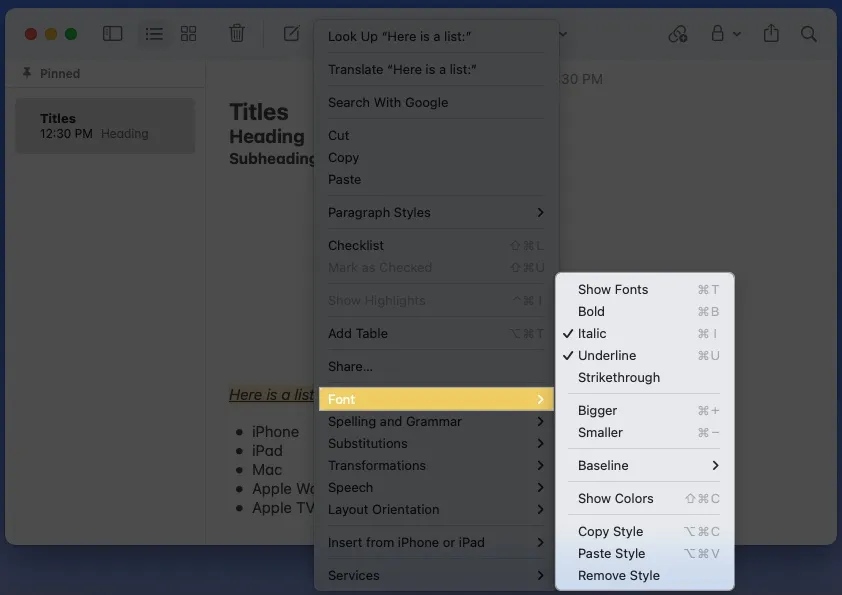
- Перейдіть до «Шрифт» і виберіть формат, вибравши «Формат» на панелі навігації.
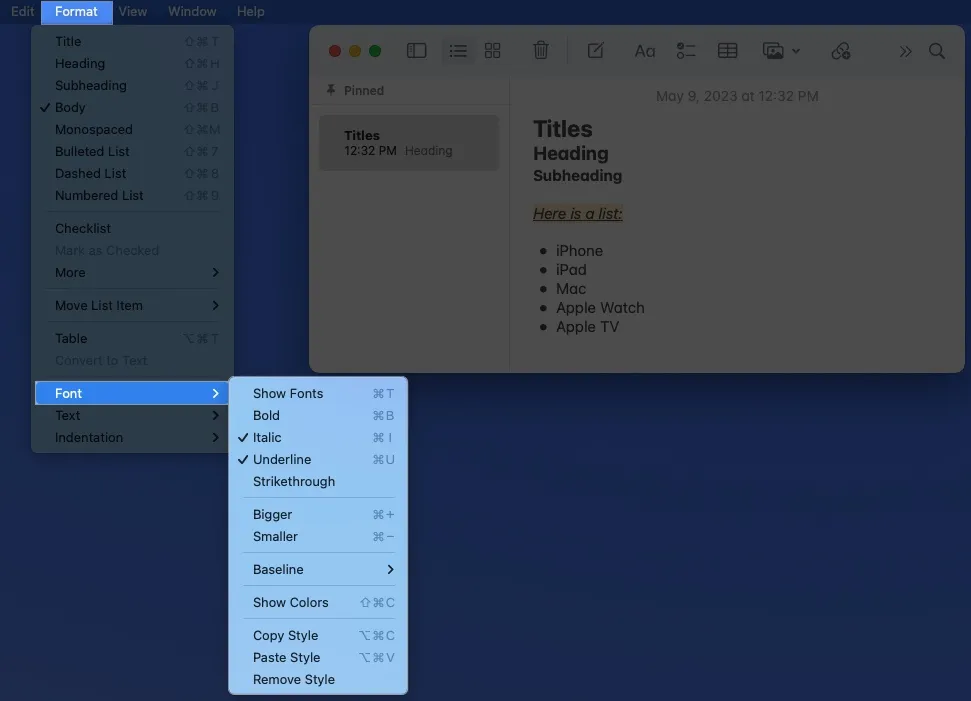
Для нових нотаток змініть стиль і розмір шрифту за замовчуванням
Сан-Франциско (SF) і New York — це системні шрифти, які входять до стандартної комплектації платформи Apple (NY). І хоча Apple прагне, щоб ці шрифти були легко читаними, ви можете просто віддати перевагу чомусь іншому.
На момент написання цієї статті Apple Notes не дозволяє змінювати стиль шрифту за замовчуванням. Щоб почати нові нотатки, ви можете змінити розмір за замовчуванням, а також стиль абзацу.
- Відкрийте програму Notes на вашому Mac.
- На панелі меню виберіть «Налаштування нотаток».
- Якщо ви бажаєте змінити стиль за замовчуванням «Назва», відкрийте спадне вікно «Нові нотатки починаються з».
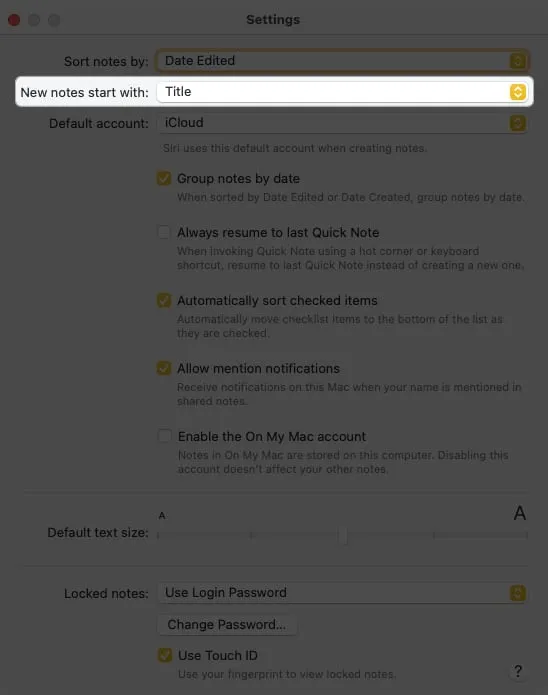
- Заголовок, підзаголовок або основний текст є вашими варіантами.
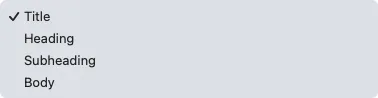
- Щоб змінити розмір шрифту, скористайтеся повзунком із позначкою «Розмір тексту за замовчуванням» внизу.
- Використовуйте X у верхньому лівому куті, щоб закрити налаштування після завершення.
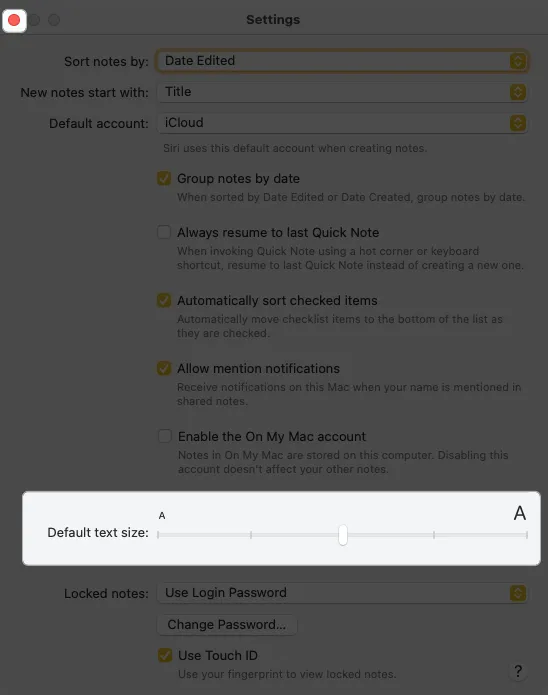
Ви автоматично бачитимете вибраний стиль абзацу та розмір шрифту в усіх майбутніх нотатках, які будете робити. Просто дотримуйтесь попередніх інструкцій, якщо ви бажаєте змінити цей вигляд.
Змініть колір і стиль шрифту в одному повідомленні
Хоча стиль і колір шрифту за замовчуванням не можна змінити, ви можете вибрати інший шрифт для тексту в окремих нотатках. Це дає змогу використовувати певний стиль або колір для всього вмісту нотатки або лише для його частини.
- Виділіть текст, який потрібно відформатувати інакше. Для всього тексту в нотатці використовуйте комбінацію клавіш Command ( ⌘ )+ A .
- Потім клацніть правою кнопкою миші, перейдіть до пункту Шрифт у контекстному меню та виконайте одну з таких дій:
- Виберіть «Показати шрифти» , щоб змінити стиль, формат, розмір і колір. Ви побачите, що з’явиться вікно «Шрифти», і ви зможете вибрати з різних параметрів. Ви негайно побачите оновлення свого шрифту.
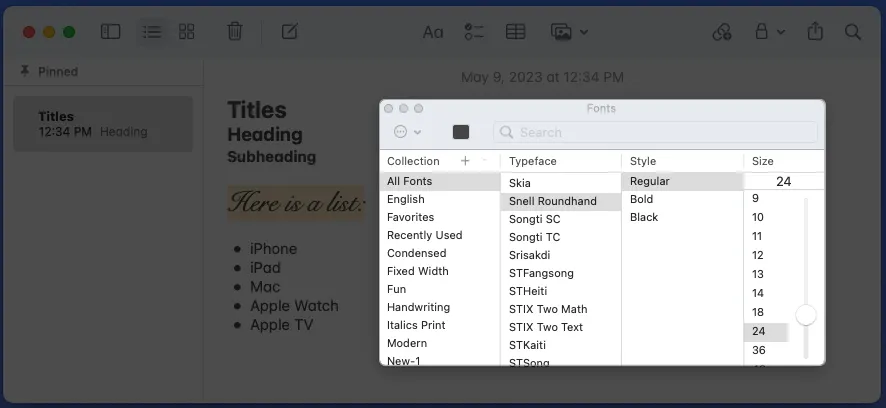
- Виберіть «Показати кольори» , щоб змінити лише колір шрифту.
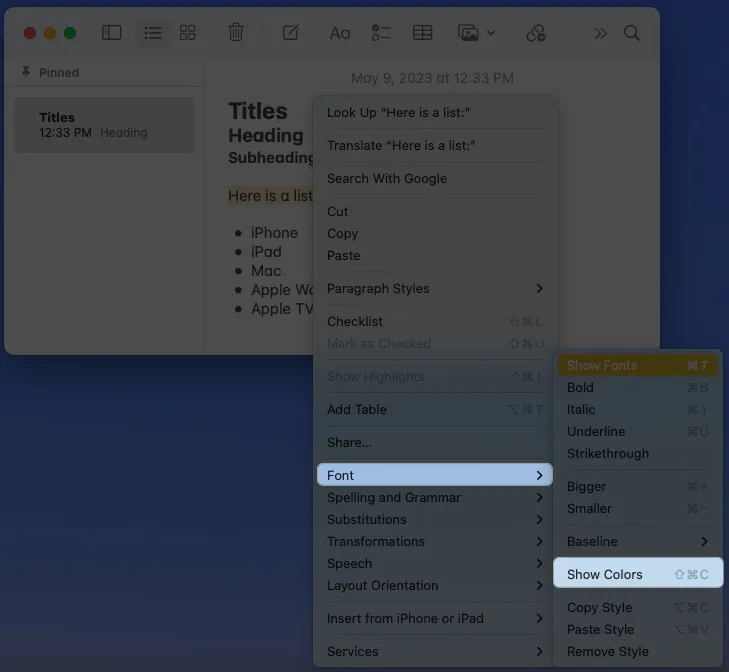
- Використовуйте кольорове колесо, кольорові повзунки, кольорові палітри, палітри зображень або олівці, щоб вибрати колір, який ви хочете використовувати. Знову ж таки, ви одразу побачите оновлення свого шрифту.
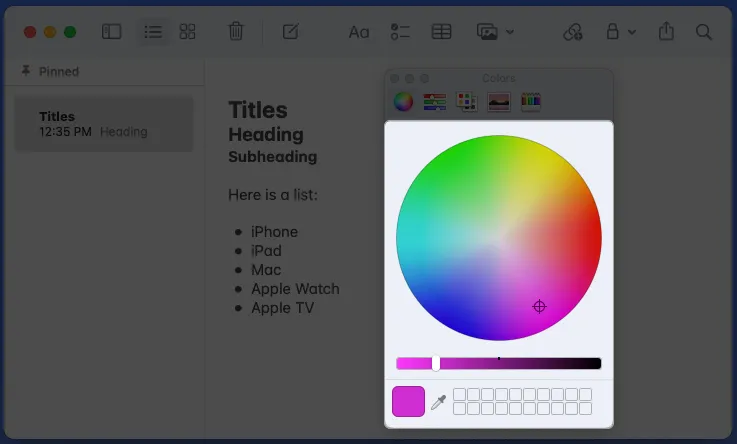
- Виберіть «Показати шрифти» , щоб змінити стиль, формат, розмір і колір. Ви побачите, що з’явиться вікно «Шрифти», і ви зможете вибрати з різних параметрів. Ви негайно побачите оновлення свого шрифту.
Ви можете впорядкувати шрифт у програмі Notes, щоб він виділявся, став легшим для читання чи виглядав естетичнішим, зробивши кілька невеликих коригувань. Під час читання чи обміну нотатками будь-який стиль або формат можуть мати значне значення, зайнявши мало часу.
Чи будете ви експериментувати з іншим стилем або форматом Notes? Ви вважаєте, що гарнітура чи функція форматування відсутні? Повідомте нам!



Залишити відповідь